中望CAD2011版新增 表格功能(Table)功能, 支持表格的創建,表格樣式,表格在位編輯,表格夾點編輯以及表格導入導出,為CAD用戶提供了便捷的CAD表格繪製、編輯和進行數據的統計、分析操作方式。下面我們就針對這一功能來創建模板文件中的標題欄,從而為製圖過程中的快速標題欄填寫提供便利。
繪製表格以前,先要進行表格樣式設置。(以機械製圖標準標題欄為例)啟動表格樣式(tablestyle)設置命令,新建“標題欄”樣式,點擊“繼續”后,進行表格特性設置(如下圖所示)
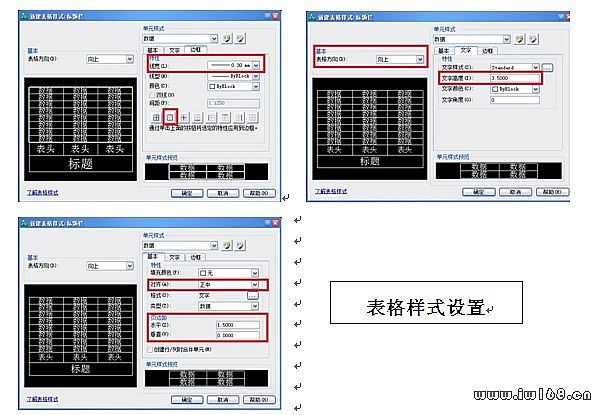
完成了表格樣式的設置后,便可調用“表格”命令創建表格。在插入表格對話框中,先選擇表格樣式為“標題欄”樣式,再選擇插入方式,一般採用指定插入點的方式,后根據實際確定列數和行數,列寬和行高。因此表格行和列各自交錯,整體繪製起來難度很大,可以將其分為左上、左下和右三部分,分別繪製后組合到一起。左上部分表格設定列數為6,數據行數為2。列寬設定為16mm;行高設定為1行,將第一行、第二行單元樣式均設為數據,創建表格后並輸入文字,左上、左下的表格繪製效果如下:
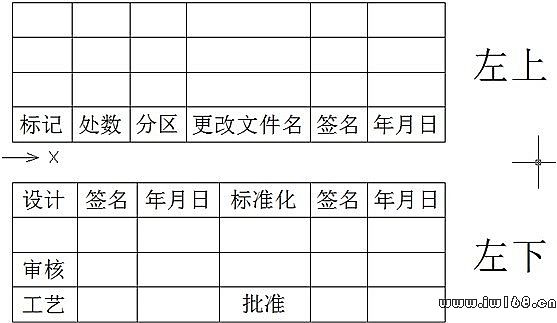
接下來再繪製右側的表格,方法與上同理,需要注意的是按標準要求合併單元表格。
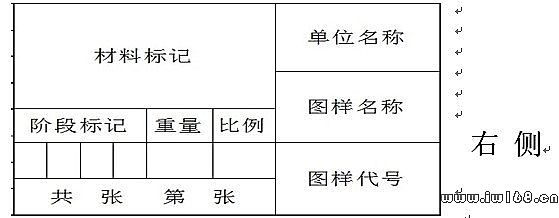
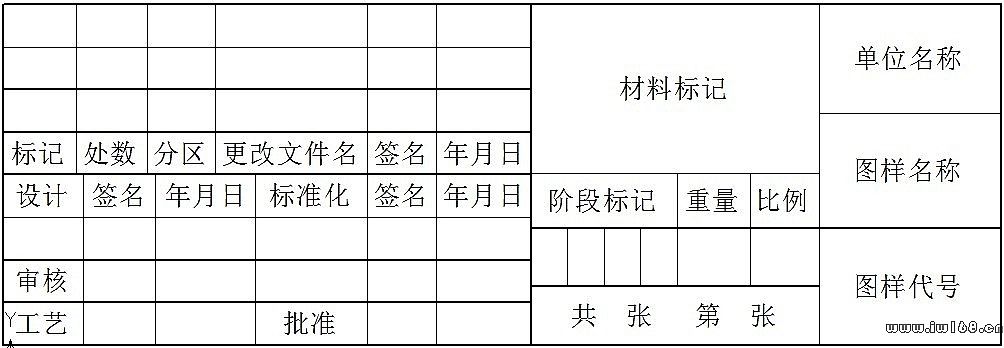
最後再將左上、左下的表格分別拖至相應指定位置,組合成標準標題欄。
表格完成以後,還可以定義為塊,拖放到工具選項板上。應用時再拖出來,分解后成為三個表格后就可以直接、快捷的編輯、修改相關的內容了。
中望CAD2011版本表格功能(Table)的實現給繪圖帶來了極大的方便。使用者再也不用先製作excel表,然後再粘貼了,也不用一條一條繪製線條表格了,字元輸入快捷方便,字元位置控制準確,表格中特殊符號和圖形也可以輕鬆插入。正確使用表格編輯技巧,可以方便快捷地創建準確的表格,輕鬆修改表格及表格屬性,從而提高繪圖效率。